용지 급지(픽업)되지 않는 오류
[V1.0]
해결 방법
프린터에서 문서와 사진을 인쇄할 때 급지(픽업) 오류가 발생하면 다음 절차에 따라 문제를 해결해 볼 수 있습니다.
1. 용지함이 잘 닫혀 있는지 확인합니다. 용지함을 열었다가 다시 잘 닫습니다.

2. 프린터 내부에 용지나 기타 이물질이 걸려 있는지 확인합니다.
| 잉크젯 프린터-용지 걸림을 제거하는 방법 |
【보기】 |
| 레이저젯 프린터-용지 걸림을 제거하는 방법 |
【보기】 |
3. 용지를 잘 정리해서 용지함에 다시 넣고, 용지함 안에 있는 용지 조정대를 잘 조절합니다.
용지 조정대의 화살표는 용지함의 표시와 정확히 일치해야 합니다. 조정대를 용지 더미에 너무 빽빽하게 조절하지 말고, 용지 더미의 가장 자리에 살짝 닿을 정도로 조절해야 합니다.
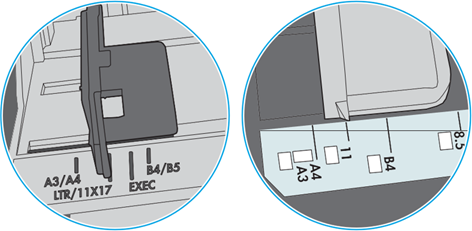
4. 용지함에 용지가 너무 많이 적재되었을 수 있습니다. 용지를 다시 넣습니다.
용지 더미가 용지함 내부의 적재 높이 표시를 초과할 정도로 너무 많이 적재되었는지 확인합니다. 용지를 모두 꺼내고 용지 더미를 잘 정렬한 다음 일부분 용지를 용지함에 다시 넣습니다.
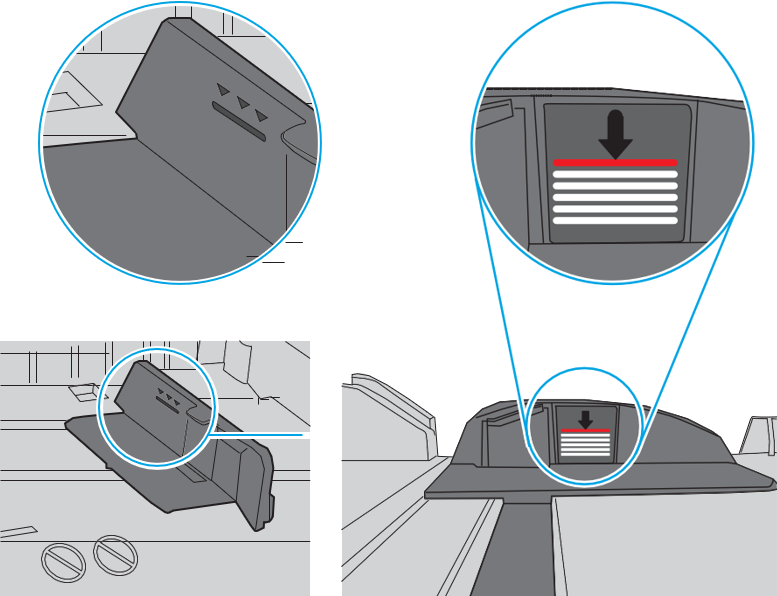
용지함에 용지를 넣는 상세한 방법은 다음 [보기]를 참고할 수 있습니다.
| 잉크젯 프린터-용지함에 용지 넣는 방법 |
【보기】 |
| 레이저젯 프린터-용지함에 용지 넣는 방법 |
【보기】 |
5. 습도가 낮은 환경에서는 과도한 정전기로 인해 용지가 서로 달라 붙어 급지(픽업) 오류가 발생할 수 있습니다.
용지함에서 용지를 모두 꺼내고 구부리며 움직여 준 다음 180 도 부채꼴 모양으로 퍼뜨린 후에 뒤집습니다. 용지를 분산시키지 말고 용지 더미를 용지함에 다시 넣습니다. 이렇게 하면 정전기를 발생시키지 않으면서 각 용지를 떨어뜨릴 수 있습니다. 용지 더미를 용지함에 다시 넣기 전에 테이블에 대고 정렬합니다.
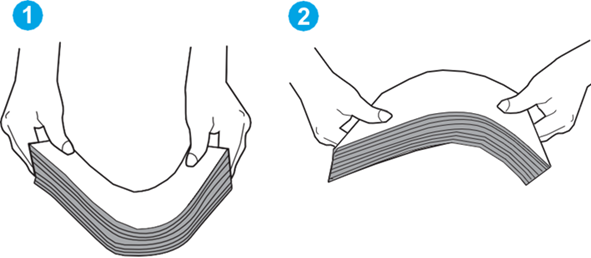
6. 픽업 롤러를 청소해야 할 수 있습니다.
물을 프린터에 직접 붓지 말고, 대신 천에 물을 뿌리거나 천을 물에 적셔 닦으면서 롤러를 청소해야 합니다.

7. 용지함의 분리 패드(롤러)를 청소해야 할 수 있습니다.
분리 패드(롤러)는 다매 급지를 방지하는 부품입니다. 분리 패드(롤러)가 오염되면 한번에 여러 페이지가 급지되면서 용지가 걸리거나 급지(픽업) 오류가 발생할 수 있습니다.

8. HP 사양에 맞는 용지를 사용하며, 건조한 용지를 사용합니다.
대부분의 용지는 건조한 상태를 유지하기 위해 방습 포장으로 판매됩니다. 습도가 높은 환경에서 용지함의 용지 더미 위쪽에 있는 용지는 수분을 흡수하므로 모양이 구부러 져 있거나 균일하지 않을 수 있습니다. 용지 더미에서 5~10 매의 용지를 제거합니다.
9. 프린터 고장일 수 있습니다.
프린터 내부에 용지나 기타 이물질 걸림이 없고, 용지 설정도 정확한 상태에서 여전히 용지 급지(픽업) 오류가 발생하면 HP 공인 서비스 센터를 통해 제품 점검 및 수리를 진행해야 할 수 있습니다.
만약 안내해드린 정보로 문제가 해결이 되지 않을 경우 “HP코리아” 카카오톡 친구추가 후 빠른 지원을 받으실 수 있습니다.